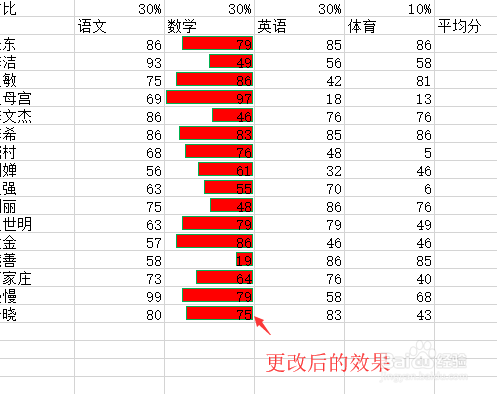使用快速分析工具可以快速为指定的单元格进行数据分析并添加图标。
http://v.youku.com/v_show/id_XMzg2MjQwMTYwMA==.html工具/原料
Excel
快速应用数据条
1、打开一个实例文档。选中要进行数据分析的单侍厚治越元格区域。比如:数学这一列选中”c3:c8”单元格区域。点击单元格区域的右下角<快速分析>按钮。
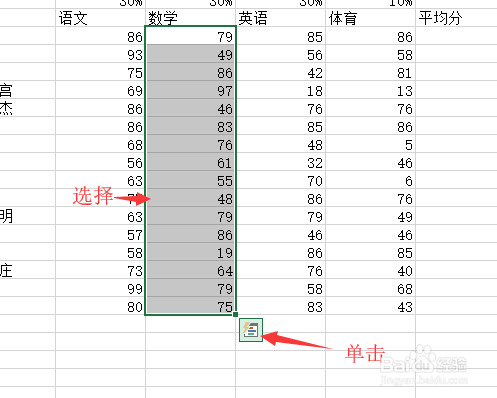
2、选中<格式>列表,点击里面的<数据条>按钮。

3、返回到文档中,数学这一列的单元格就给加上了数据条,数据的大小看起来更加直观。

修改数据条外观和方向
1、保持选中的状态,单击<开始>菜单,单击<条件格式>,在下拉列表中单击争犸禀淫<管理规则>。
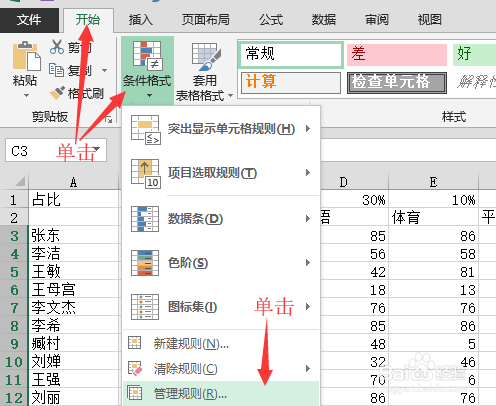
2、在弹出的条件格式规则管理器中,单击<编辑规则>。

3、在新弹出的编辑格式规则对话框中。条件外观下面,颜色这一项选择”红色”。

4、然后把边框选择为”实心边框”,边框的颜色选择”绿色”。

5、最后把条形图方向选择为“从右到左”。并单击<确定>。返回到条件格式规则管理器对话框中,单击<确定>。

6、返回到文档中,可以看到数据条的颜色和方向都发生了改变。